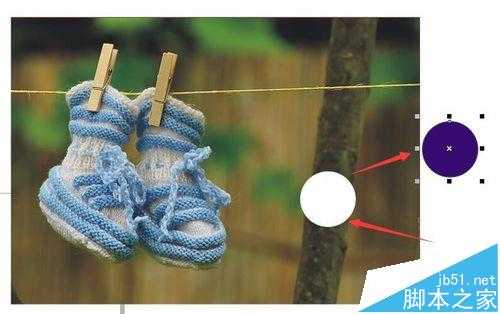昆仑资源网 Design By www.lawayou.com
有时候在处理图片的时候需要在图片上打一个洞,下面我们来看看用coreldRAW软件给图片挖洞的具体步骤,先上一个前后对比图。
- 软件名称:
- CorelDRAW X6 官方简体中文精简绿色便携版
- 软件大小:
- 176MB
- 更新时间:
- 2016-03-18立即下载
1、导入图片到coreldRAW里面,利用椭圆工具画一个圆(按住ctrl键可以画出正圆),为了看清清楚我这里填充了紫色
2、将圆放在要挖洞的地方,将图像和圆一起选中,然后点击属性栏的【修剪命令】
3、把图像上的圆移开,我们所期待的透明洞就出现了,
4、下面测试一下:将一张图放在被挖洞的图片下面,效果就出来了。
注意事项:
直接留洞的图片导出时请选择png格式,背景透明化。
相关推荐:
cdrX8怎么使用PowerClip功能精确剪裁图片?
cdr中图片怎么添加羽化效果? cdr羽化效果的四种教程
cdr怎么随心所欲的剪裁形状?cdr图框精确剪裁的实例教程
昆仑资源网 Design By www.lawayou.com
广告合作:本站广告合作请联系QQ:858582 申请时备注:广告合作(否则不回)
免责声明:本站资源来自互联网收集,仅供用于学习和交流,请遵循相关法律法规,本站一切资源不代表本站立场,如有侵权、后门、不妥请联系本站删除!
免责声明:本站资源来自互联网收集,仅供用于学习和交流,请遵循相关法律法规,本站一切资源不代表本站立场,如有侵权、后门、不妥请联系本站删除!
昆仑资源网 Design By www.lawayou.com
暂无评论...
P70系列延期,华为新旗舰将在下月发布
3月20日消息,近期博主@数码闲聊站 透露,原定三月份发布的华为新旗舰P70系列延期发布,预计4月份上市。
而博主@定焦数码 爆料,华为的P70系列在定位上已经超过了Mate60,成为了重要的旗舰系列之一。它肩负着重返影像领域顶尖的使命。那么这次P70会带来哪些令人惊艳的创新呢?
根据目前爆料的消息来看,华为P70系列将推出三个版本,其中P70和P70 Pro采用了三角形的摄像头模组设计,而P70 Art则采用了与上一代P60 Art相似的不规则形状设计。这样的外观是否好看见仁见智,但辨识度绝对拉满。